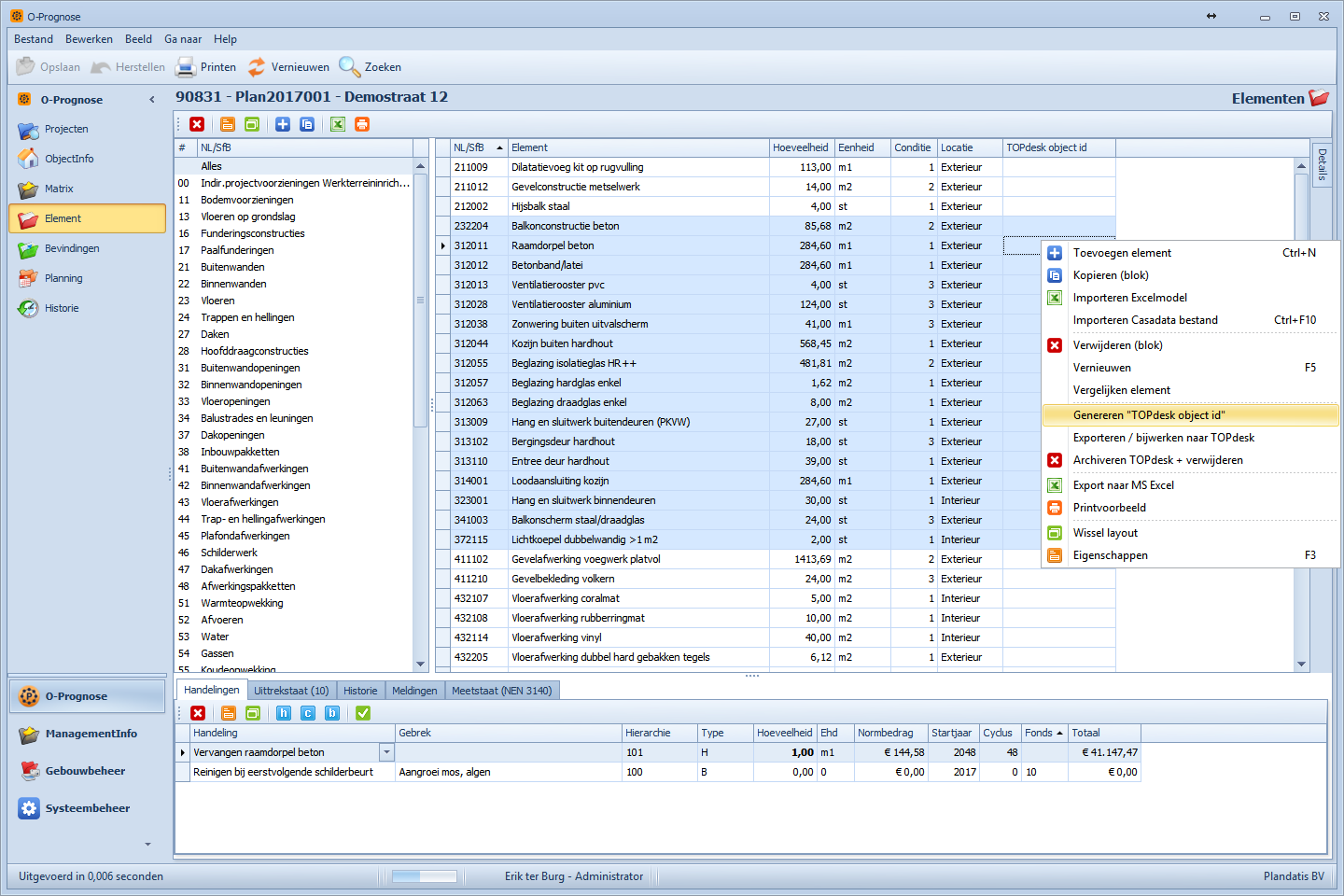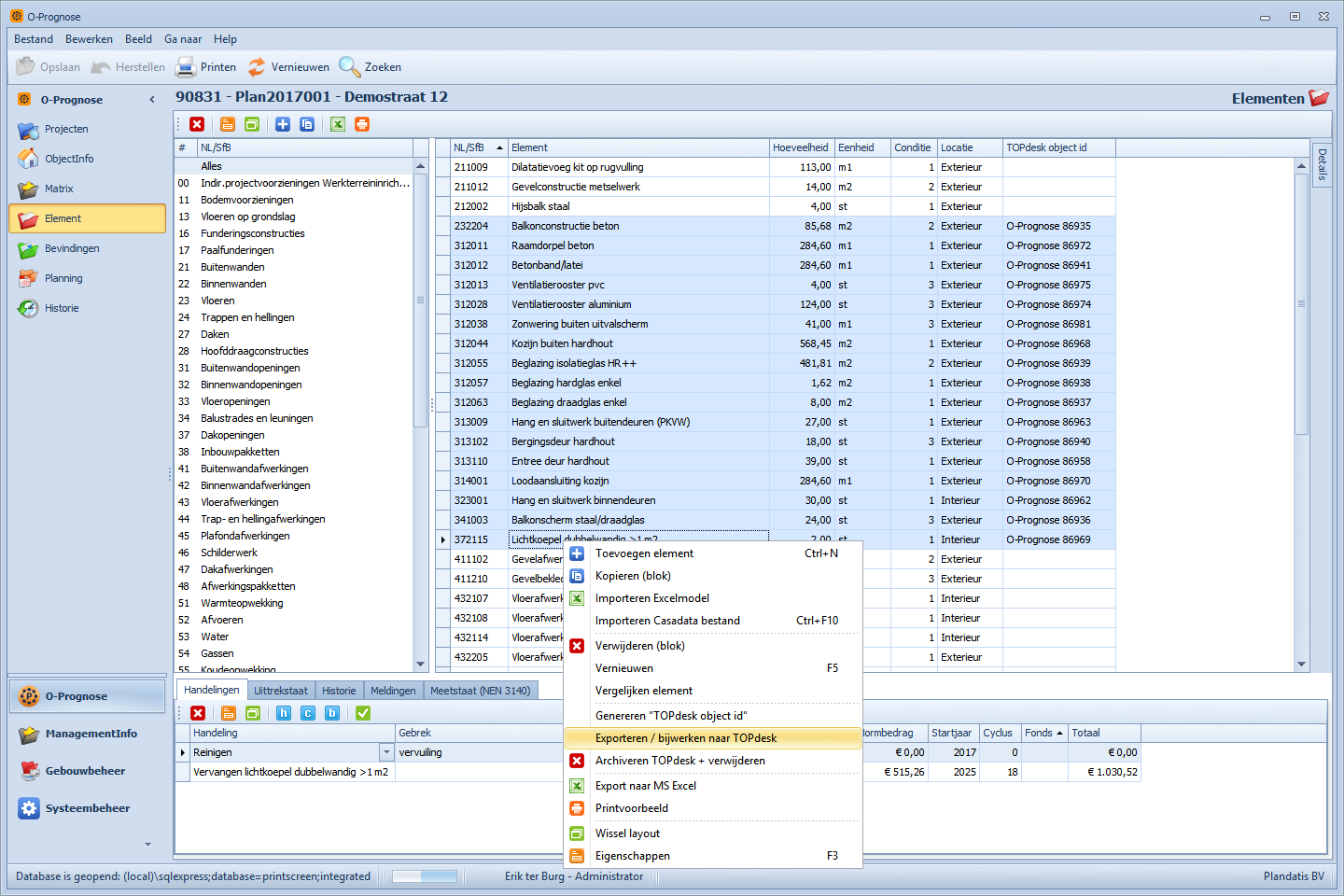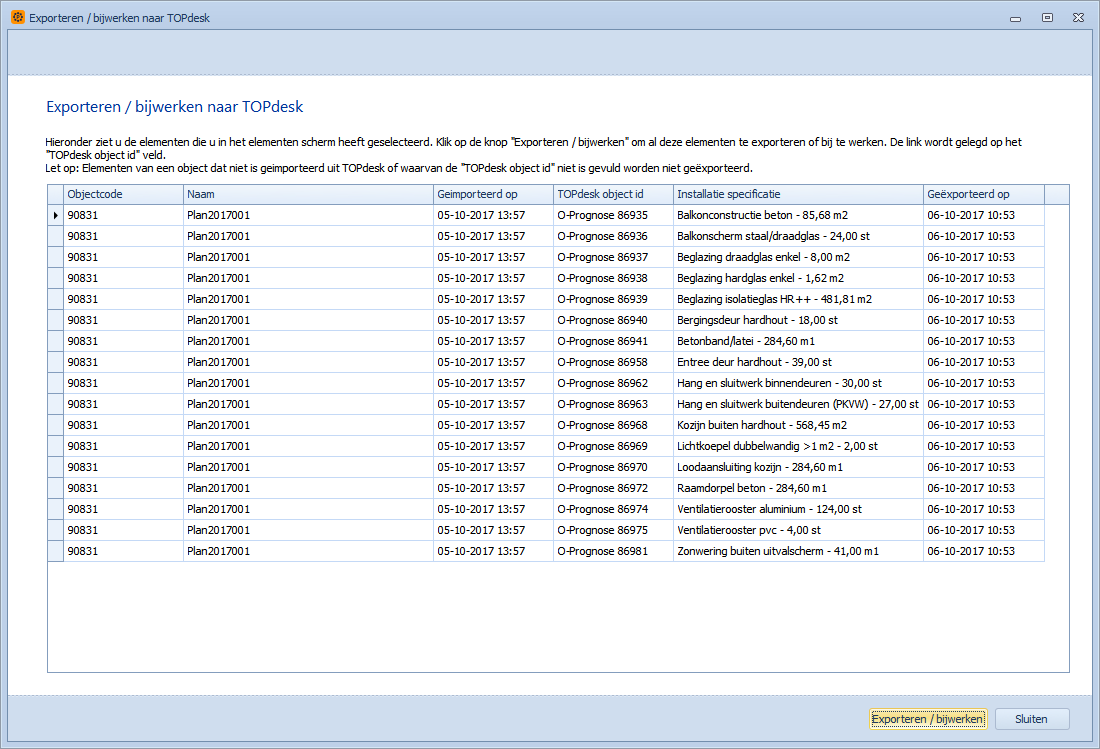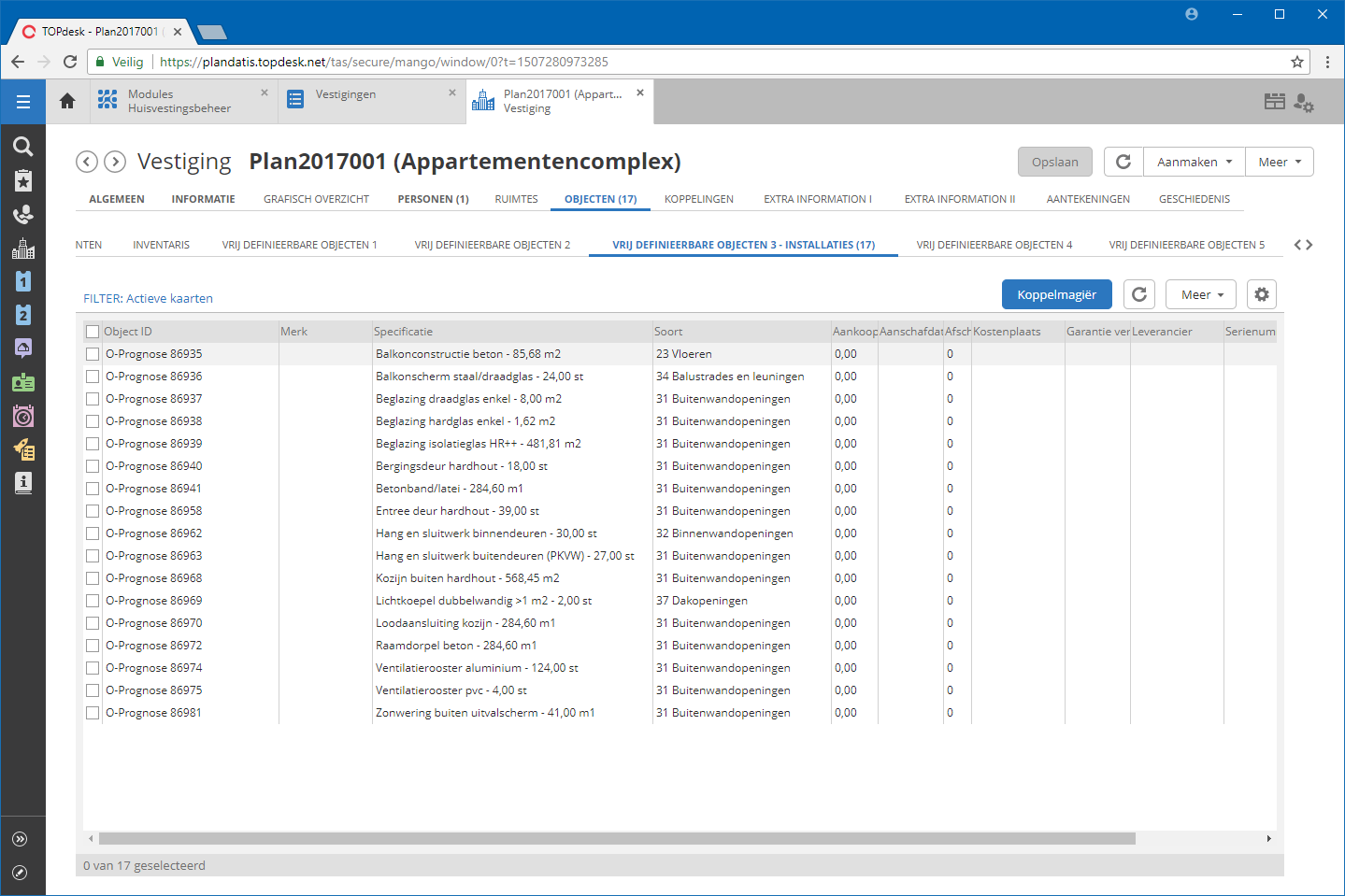Om gebruik te kunnen maken van deze dienst, hebt u een licentie nodig bij TOPdesk.
 Deze functie is alleen beschikbaar in combinatie met O-Prognose Enterprise Editie of O-Prognose Hosting/SaaS.
Deze functie is alleen beschikbaar in combinatie met O-Prognose Enterprise Editie of O-Prognose Hosting/SaaS.
Om gebruik te kunnen maken van de functionaliteiten van deze tool dient u uw abonnementsgegevens voor Topdesk in te vullen bij Bestand - Instellingen - tabblad 'Administratie'.
De koppeling met TOPdesk kan op 3 niveau's worden toegepast namelijk:
- Het importeren van Objectgegevens
- Het importeren van Contactpersonen (module gebouwbeheer)
- Het exporteren van elementgegevens
Ophalen Object (gebouw) gegevens uit TOPdesk
- Klik met de rechtermuisknop in het Objectenscherm en kies voor "Importeren / bijwerken vanuit TOPdesk".
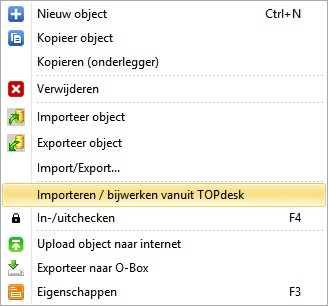
- Selecteer de geweenste Objectregels (gebouwen). Klik vervolgens op importeren / bijwerken. De reeds geimporteerde objecten worden bijgewerkt.
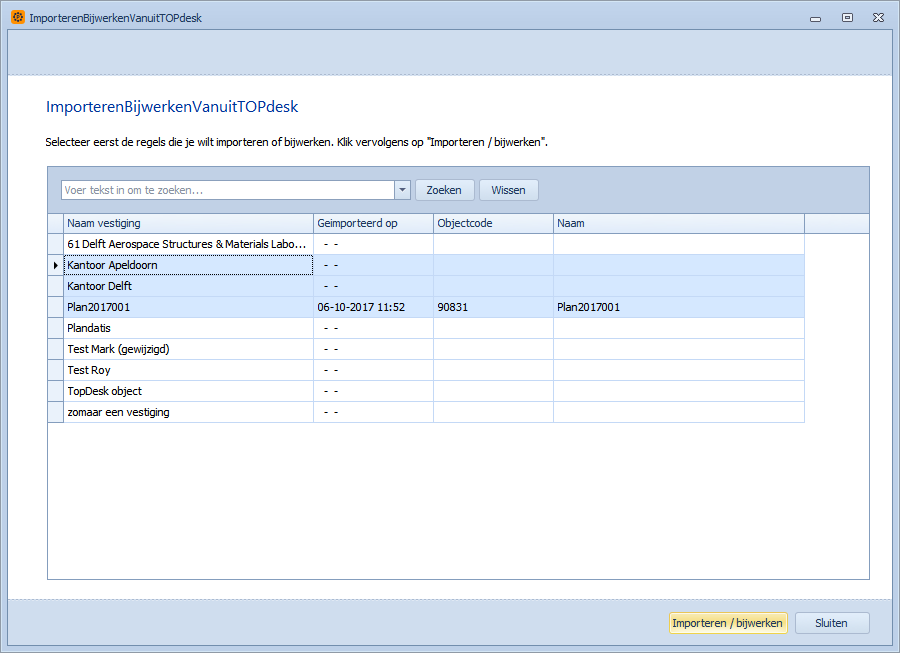
Binnen de module gebouwbeheer kunt u ook bij Contactpersonen gegevens ophalen uit TOPdesk.
- Ga naar Gebouwbeheer > Alle Contactpersonen
- Klik met de rechtermuisknop in het scherm en kies "Importeren / bijwerken vanuit TOPdesk'".
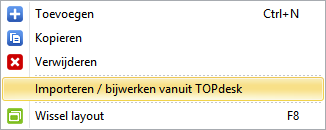
- Selecteer de contactpersonen die u wilt importeren of bijwerken. Klik vervolgens op Importeren/bijwerken.
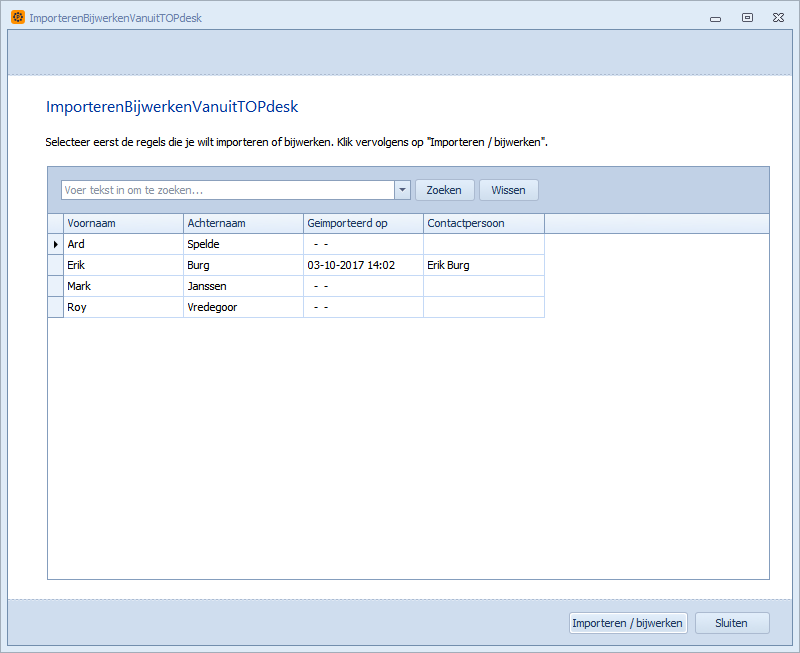
Element gegevens exporten naar TOPdesk

Let op: Elementen van een object dat niet is geimporteerd uit TOPdesk of waarvoor geen "TOPdesk object id" is gegenereerd worden
niet geëxporteerd.
- Open het uit TOPdesk geïmporteerde Object en ga naar element
Het element in het object moet een eigen "TOPdesk object id" hebben om de elementen bij het betreffende object in TOPdesk te kunnen importeren.
Voeg via de veldkiezer de kolom "TOPdesk object id" en selecteer de te exporteren elementen en klik op de rechtermuisknop in het elementoverzicht en kies "Genereren "TOPdesk object id""
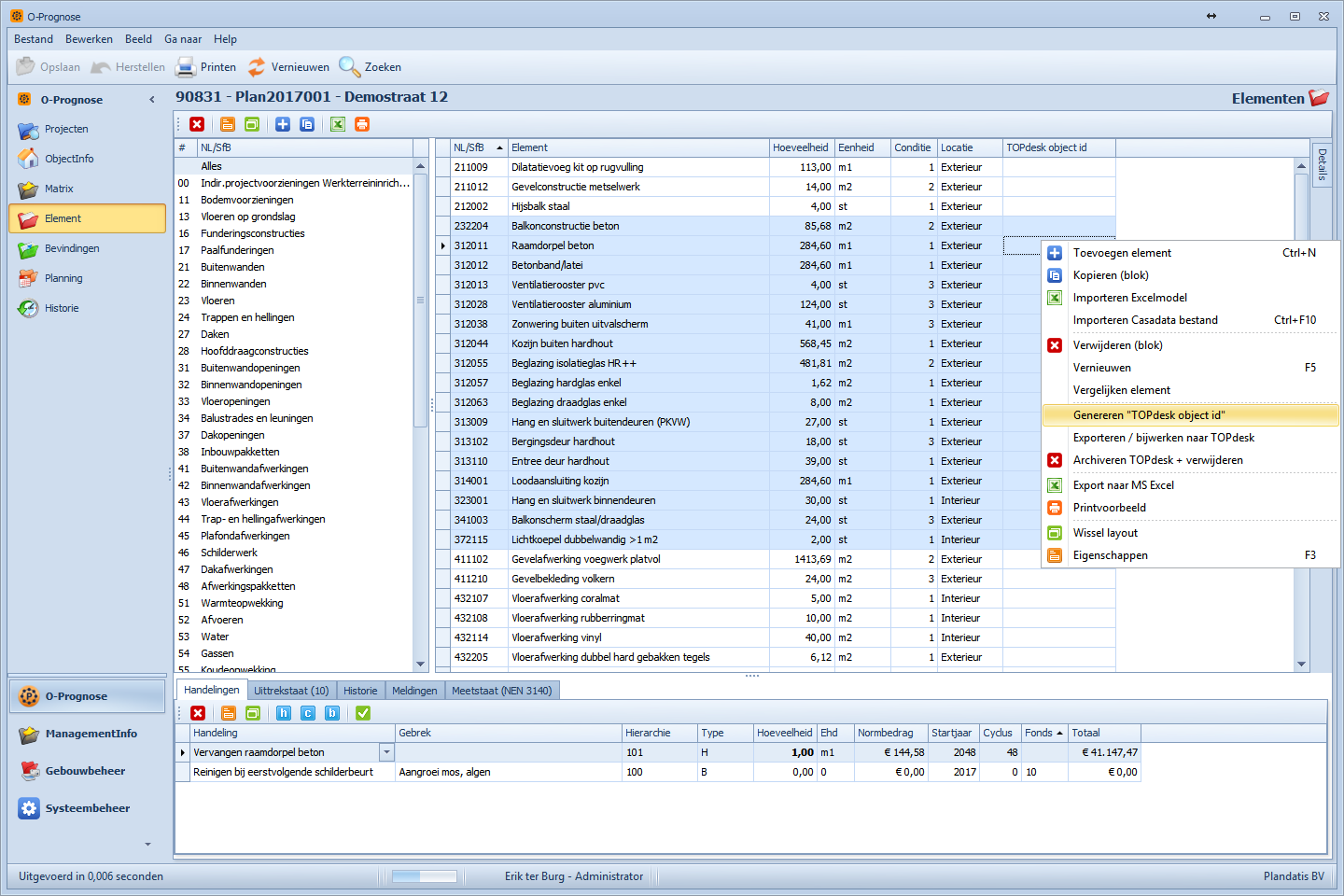
- Selecteer de elementen die exporteert/bijgewerkt moeten worden. Klik op de rechtermuisknop in het elementoverzicht en kies "Exporteren / bijwerken naar TOPdesk"
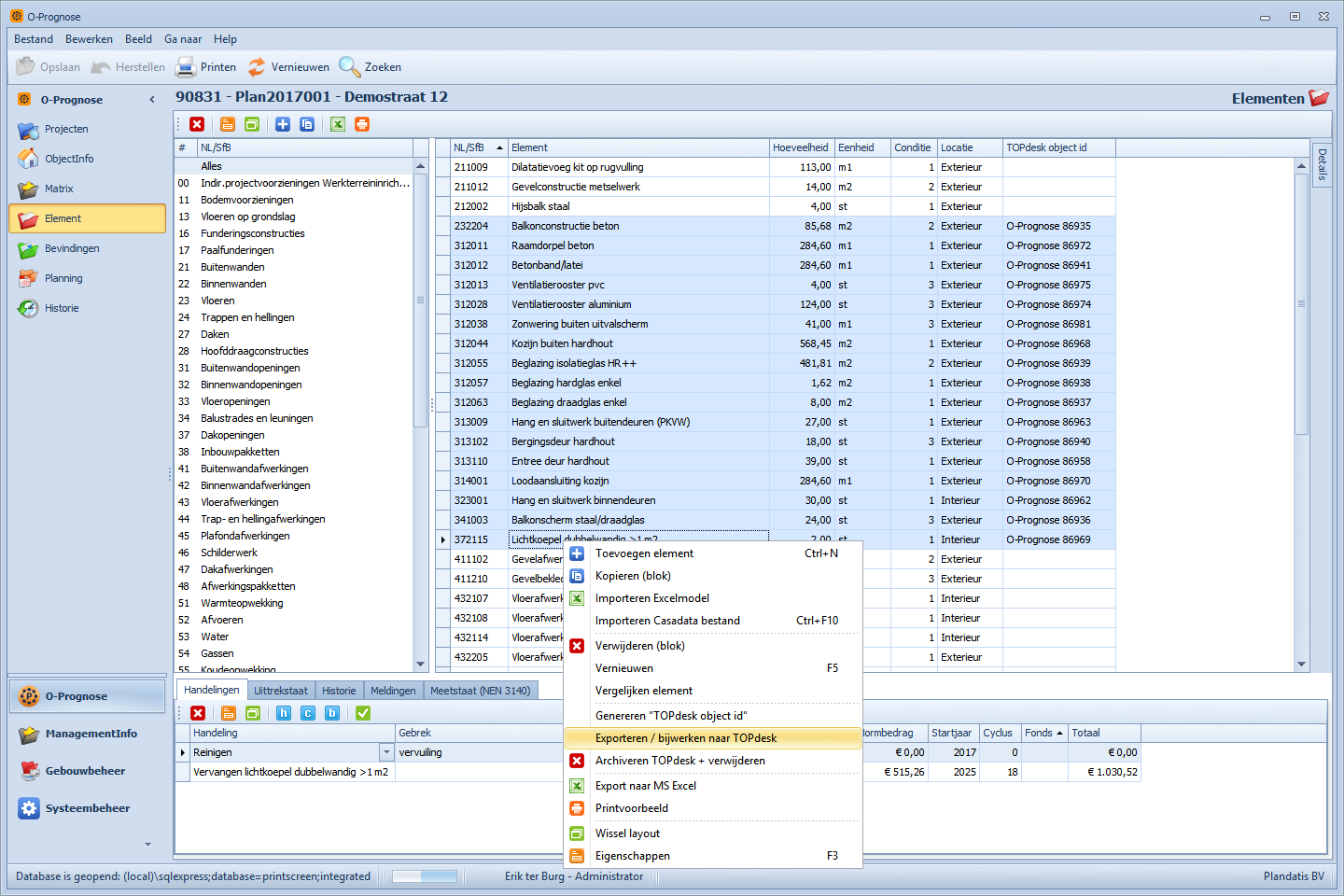
- Er verschijnt een overzicht van de te exporteren elementen. Klik op Exporteren / bijwerken
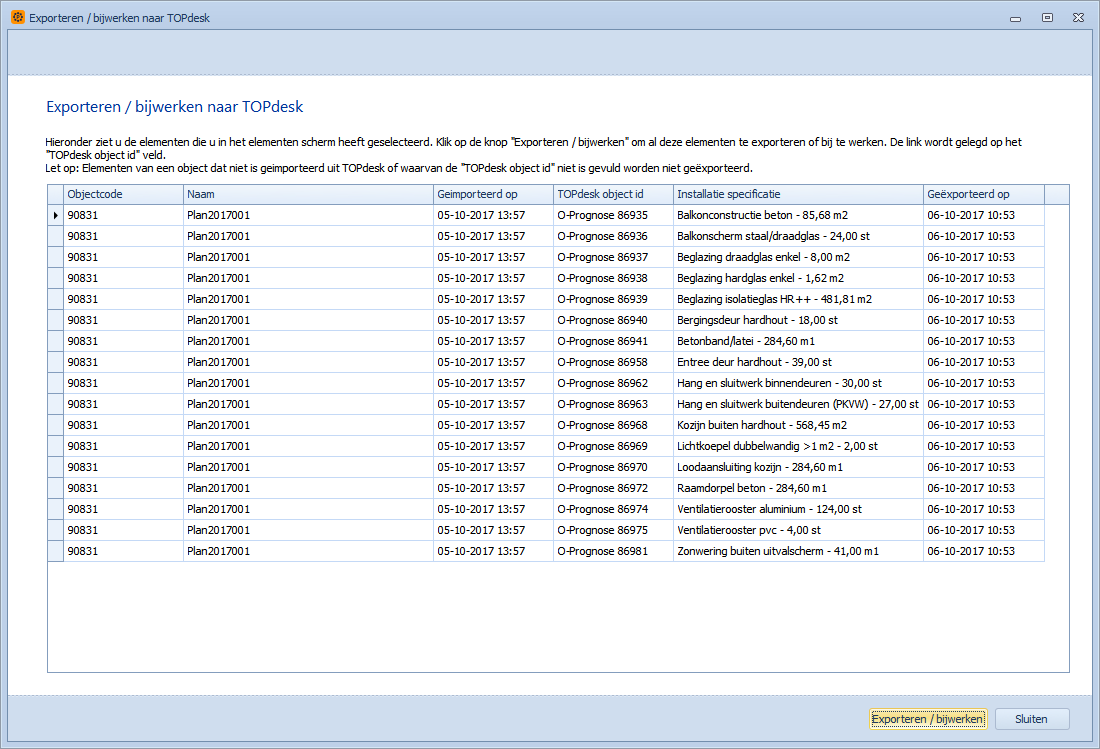
- Overzicht van de geïmporteerde elementen naar TOPdesk
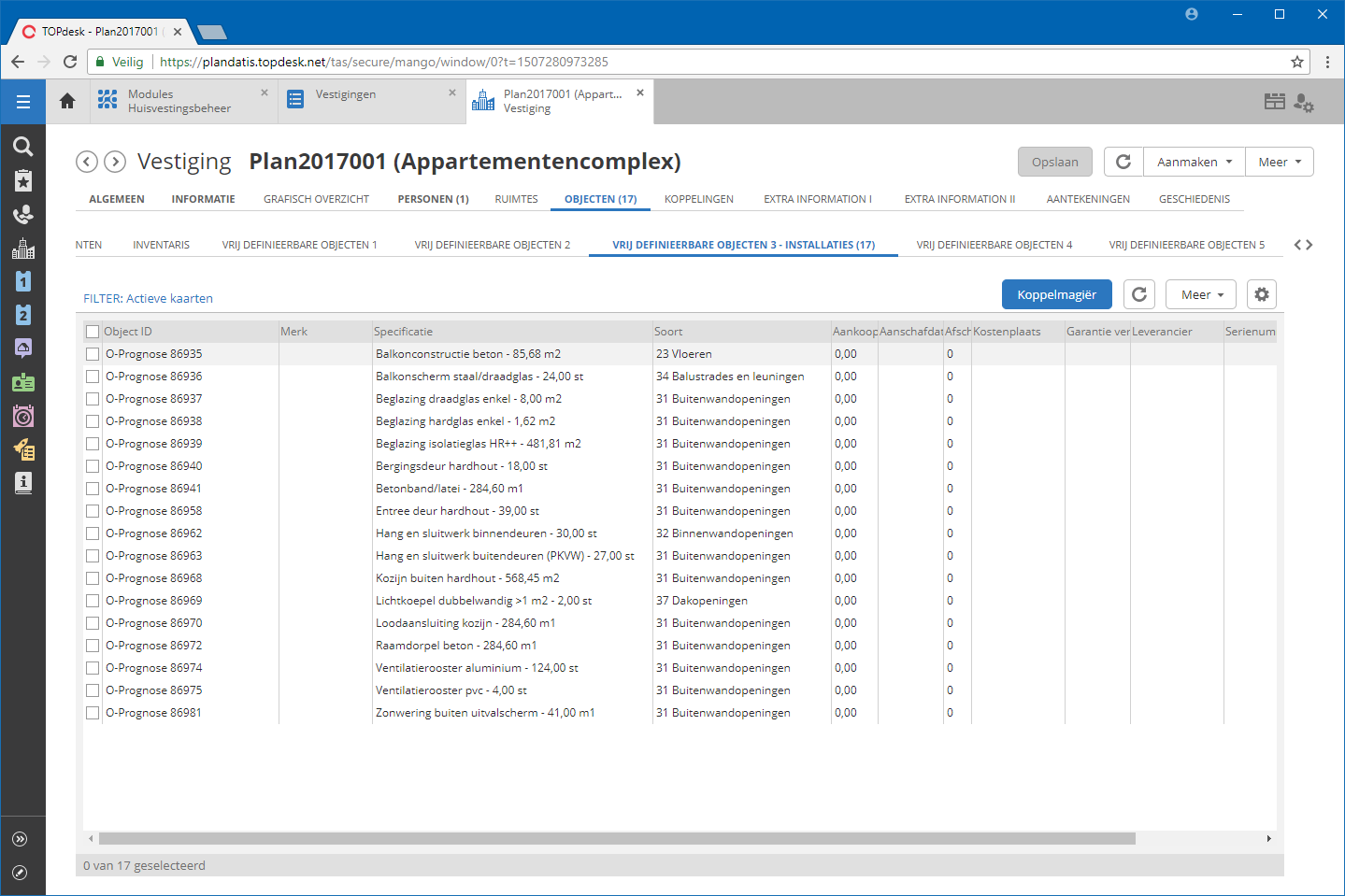


 Deze functie is alleen beschikbaar in combinatie met O-Prognose Enterprise Editie of O-Prognose Hosting/SaaS.
Deze functie is alleen beschikbaar in combinatie met O-Prognose Enterprise Editie of O-Prognose Hosting/SaaS. Let op: Elementen van een object dat niet is geimporteerd uit TOPdesk of waarvoor geen "TOPdesk object id" is gegenereerd worden niet geëxporteerd.
Let op: Elementen van een object dat niet is geimporteerd uit TOPdesk of waarvoor geen "TOPdesk object id" is gegenereerd worden niet geëxporteerd.